

データのバックアップとリストアを行うには、「PowerGres サーバーマネージャー」メインメニューで「バックアップ/リストア」を選択します。
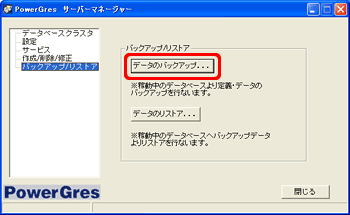
「PowerGres サーバーマネージャー」のメインメニューで「バックアップ/リストア」の「データのバックアップ」をクリックします。 下のような画面が表示されます。

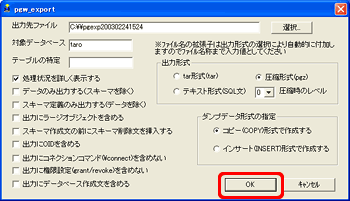
バックアップファイルを出力する場所、バックアップを取りたいデータベース名を入力します。必要に応じて、オプションの設定も行います。右下にある「OK」をクリックするとユーザー認証画面が表示されます。認証に通るとバックアップが行われます。



「処理状況を詳しく表示する」にチェックマークしてバックアップを取ると、上のような画面が表示されます。データのバックアップが完了です。
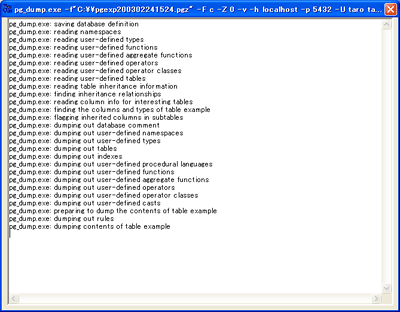
メインメニューで「バックアップ/リストア」を選択し、「 データのリストア」をクリックします。下のような画面が表示されます。

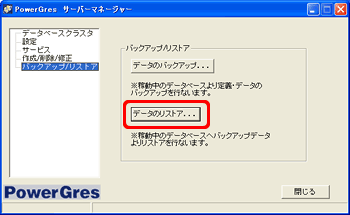
「バックアップデータファイル名」から、リストアしたいバックアップファイルを選択します。「バックアップデータファイル名」にファイルが表示されない場合は、「保存場所の選択」でバックアップファイルがあるフォルダを選択してください。 「対象データベース指定」には、バックアップをリストアするデータベース名を記述します。

「リストア実行」をクリックします。「対象データベース指定」で指定したデータベースに、「バックアップデータファイル名」で指定したバックアップデータをリストアします。「データ情報の表示」でバックアップファイルの内容を確認することもできます。
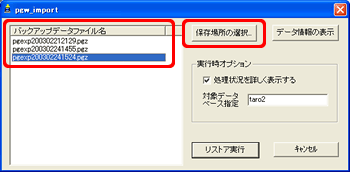

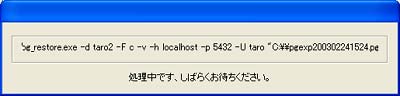
Copyright © 2003-2010 SRA OSS, Inc. Japan